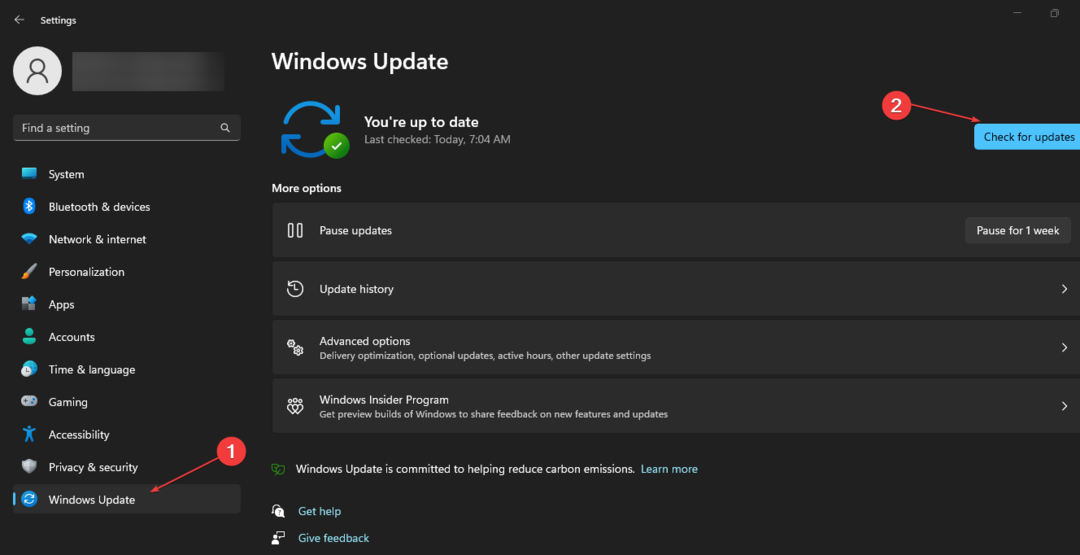A megosztott memória növelése a teljesítmény szűk keresztmetszetét okozhatja
- A megosztott GPU-memória egy virtuális memória, amelyet akkor használnak, ha a GPU-nak elfogy a dedikált videomemóriája.
- Elég káros lehet a megosztott GPU-memória növelése a Windows 11 rendszerben, mivel ez a rendszer instabilitását okozhatja.
- A megosztott GPU módosítása helyett a BIOS-on vagy a Registry metóduson keresztül növelheti a VRAM-ot.
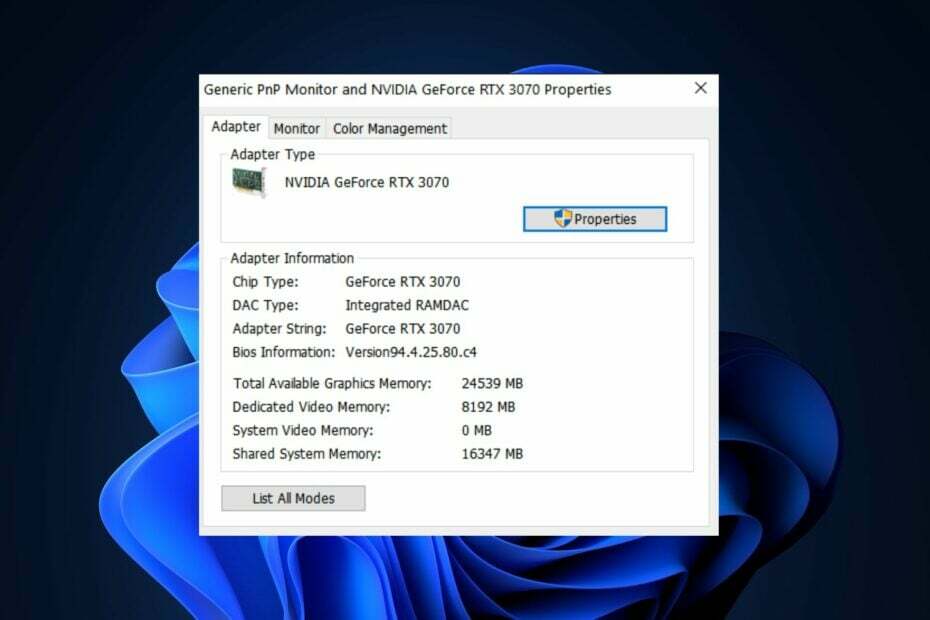
xTELEPÍTÉS A LETÖLTÉSI FÁJLRA KATTINTVA
Ez a szoftver folyamatosan üzemben tartja illesztőprogramjait, így megóvja Önt a gyakori számítógépes hibáktól és hardverhibáktól. Ellenőrizze az összes illesztőprogramot most 3 egyszerű lépésben:
- Töltse le a DriverFix-et (ellenőrzött letöltési fájl).
- Kattintson Indítsa el a szkennelést hogy megtalálja az összes problémás illesztőprogramot.
- Kattintson Frissítse az illesztőprogramokat új verziók beszerzése és a rendszer hibáinak elkerülése érdekében.
- A DriverFix-et letöltötte 0 olvasói ebben a hónapban.
Kíváncsi lehet, mit jelent a Windows 11 megosztott GPU-memóriája. Ha nem tudod, A rendszer lefoglalja a RAM felét a videokártyá(k)hoz. Olvassa tovább ezt a cikket, hogy megértse ezt a kérdést.
Mi az a megosztott GPU-memória a Windows 11 rendszerben?
A megosztott GPU-memória a Windows 11 rendszerben az a teljes virtuális memória, amely akkor kerül felhasználásra, ha a dedikált videomemória elfogy. Ez általában a rendelkezésre álló RAM 50%-át teszi ki.
Az integrált grafikával rendelkező számítógépek gyakran használnak megosztott GPU memóriát. Ez azt jelenti, hogy az alaplap a kijelző áramköreit tartalmazza, nem pedig drága grafikus kártyát.
Hogyan működik a megosztott GPU memória a Windows 11 rendszerben?
A felhasználók megosztott GPU-memóriával kapcsolatos tapasztalatai alapján a következőket vázoltuk fel, hogyan működik a megosztott GPU-memória:
- Csökkenti a rendelkezésre álló tárhely mennyiségét – Ha megosztja a fő memóriát a Windows 11 megjelenítési funkciójával, az csökkenti az alkalmazások számára elérhető memória mennyiségét.
- Ideiglenes bővítést biztosít a PC számára – Ha a RAM kifogy, a rendszer a lapozófájlt fogja kérni, hogy kezelje a többletadatok egy részét.
- Elég káros lehet a megosztott GPU-memória növelése – A lapozófájl növelése a rendszer instabilitását okozza, amikor a legkevésbé számít rá.
Csökkentsem vagy növeljem a megosztott GPU memóriát?
Nos, ez valóban a rendszer konfigurációjától függ. Azonban valószínűleg jobb lenne, ha a dolgok eredeti állapotában maradnának, ha lenne egy dedikált grafikus kártya.
Az adott grafikus kártyától és a VRAM kapacitásától függően előfordulhat, hogy a megosztott GPU-memória egyáltalán nem használható.
Szigorúan kerülni kell a megosztott GPU-memória beállításainak módosítását. Különösen, ha integrált GPU-ja van, nem pedig különálló.
A megosztott memória lényegében RAM. Ha egy GPU-nak a rendszer RAM-ját kell használnia a számításokhoz, akkor teljesítménye csökkenni fog. E problémák megelőzése és az erőforrás-igényes alkalmazások zökkenőmentes futtatása a számítógépen olyan grafikus kártyára és RAM-ra lesz szüksége, amely megfelel a specifikációinak.
Ebből a célból nem kell semmit kézzel beállítania. Bár ha van kedve módosítani a GPU-n, ezt megteheti a videomemória beállításainak módosítása a BIOS-ban.
Ha Intel vagy AMD APU-val rendelkezik, a kívánt módosításokat a Windows Registry Editor-ban végezheti el.
- Könnyű Windows 11-et keres? A Tiny11 a válasz
- NVIDIA GeForce Now Error 0xc0f1103f: 7 módszer a megoldásra
- A GPU gyors visszaállítása gyorsbillentyűvel/gyorsbillentyűvel
- A C és D meghajtó egyesítése a Windows 11 rendszerben: Hogyan csináld 3 lépésben
- A törölt öntapadó jegyzetek visszaállítása a Windows 11 rendszeren
Megosztott GPU memória vs dedikált memória
Elmagyaráztuk, mi az a megosztott GPU-memória, és hogyan működik, de miben különbözik a dedikált memóriától?
Ez egyszerű. A dedikált memória a grafikus kártya VRAM-ja, ha a számítógépen van ilyen telepítve. Ha GPU van közvetlenül az alaplapra telepítve, akkor csak megosztott memóriát tud használni.
És ennyi a megosztott GPU-memória a Windows 11 rendszerben, és hogyan működik. Következésképpen az erőforrás-igényes alkalmazások számítógépen való futtatásához elegendő VRAM-mal rendelkező eszközre van szükség, függetlenül a GPU-tól vagy megnövelt VRAM.
Tekintse meg részletes útmutatónkat is megtudhatja, mennyi VRAM-mal rendelkezik és mennyi VRAM-ot használ a Windows 10/11 rendszeren.
Ha bármilyen kérdése vagy javaslata van, ne habozzon használni az alábbi megjegyzések szakaszt.
Még mindig problémái vannak? Javítsa ki őket ezzel az eszközzel:
SZPONSORÁLT
Ha a fenti tanácsok nem oldották meg a problémát, a számítógépén mélyebb Windows-problémák léphetnek fel. Ajánljuk töltse le ezt a PC-javító eszközt (Nagyon értékelték a TrustPilot.com webhelyen), hogy könnyen kezeljék őket. A telepítés után egyszerűen kattintson a Indítsa el a szkennelést gombot, majd nyomja meg Mindet megjavít.